สร้างแอปแบบจำลองแรกของคุณ
ในบทช่วยสอนนี้ คุณสร้างแอปแบบจำลองโดยใช้ตารางมาตรฐานที่มีอยู่ใน Microsoft Dataverse ตารางบัญชี

ลงชื่อเข้าใช้ Power Apps
ลงชื่อเข้าใช้ Power Apps ถ้าคุณไม่มีบัญชี Power Apps อยู่ เลือกการเชื่อมโยง เริ่มต้นใช้งานฟรี
เลือกสภาพแวดล้อม
สภาพแวดล้อมใน Power Apps คือพื้นที่สำหรับจัดเก็บ จัดการ และแชร์ข้อมูลทางธุรกิจ แอป แชทบอท และโฟลว์ต่างๆ ขององค์กรของคุณ นอกจากนี้ยังทำหน้าที่เป็นที่เก็บเพื่อแยกแอปที่อาจมีบทบาท ข้อกำหนดด้านความปลอดภัยหรือกลุ่มเป้าหมายที่ต่างกัน
แต่ละสภาพแวดล้อมสามารถมีได้หนึ่งฐานข้อมูล Dataverse
เลือกสภาพแวดล้อมที่คุณต้องการ หรือไปที่ ศูนย์การจัดการ Power Platform เพื่อสร้างรายการใหม่ คุณสามารถเลือกสภาพแวดล้อมได้โดยการเลือก สภาพแวดล้อม จากมุมขวาบน
สร้างแอปแบบจำลองของคุณ
เราแนะนำให้สร้างแอปแบบจำลองของคุณจากโซลูชัน โซลูชันคือแพคเกจที่สามารถบรรจุตาราง ฟอร์ม มุมมอง แอป โฟลว์ และส่วนประกอบ Dataverse อื่นๆ ด้วยการสร้างแอปแบบจำลองของคุณในโซลูชัน คุณสามารถย้ายไปยังสภาพแวดล้อมอื่นหรือเก็บสำเนาไว้ในที่เก็บการควบคุมต้นทางของคุณได้อย่างง่ายดาย
เลือก โซลูชัน บนบานหน้าต่างนำทางด้านซ้าย หากรายการไม่อยู่ในบานหน้าต่างแผงด้านข้าง ให้เลือก …เพิ่มเติม แล้วเลือกรายการที่คุณต้องการ
เลือก โซลูชันใหม่ ข้อมูลเพิ่มเติม: สร้างโซลูชัน
ป้อน ชื่อที่แสดง สำหรับโซลูชันของคุณ เช่น การฝึกอบรม Power Apps ถัดไป คุณเพิ่มตารางบัญชีที่จะรวมอยู่ในแอปแบบจำลองของคุณ
ในโซลูชันของคุณ เลือก เพิ่มที่มีอยู่ แล้วเลือก ตาราง
ภายใต้หน้าจอ เพิ่มตารางที่มีอยู่ เลือกตาราง บัญชี แล้วเลือก ต่อไป
เลือก รวมส่วนประกอบทั้งหมด แล้วเลือก เพิ่ม
ตอนนี้ คุณมีโซลูชันและเพิ่มตารางบัญชีแล้ว คุณก็พร้อมที่จะสร้างแอปแบบจำลองแล้ว
ในโซลูชันของคุณ เลือก สร้าง เลือก แอป แล้วเลือก แอปแบบจำลอง
ป้อนชื่อแอป เช่น แอปที่กำหนดเองใหม่ของฉัน2 แล้วเลือก สร้าง
เพิ่มหน้าลงในแอปของคุณ
ถัดไป คุณเพิ่มหน้าใหม่ในแอปแบบจำลอง
เลือก หน้าใหม่ จากเมนู หน้า

เลือก มุมมองและฟอร์มตามตาราง แล้วเลือก ต่อไป
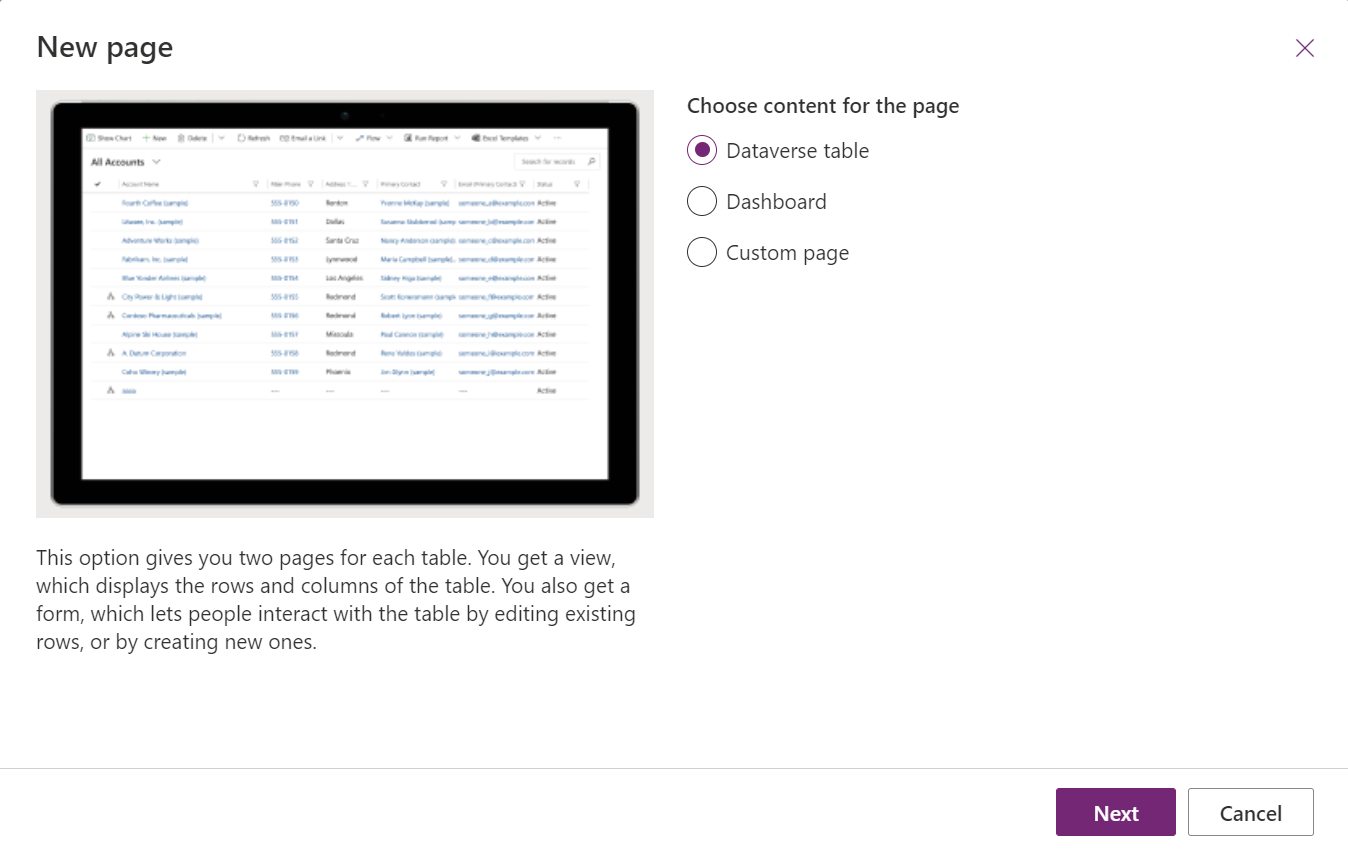
เลือกตาราง เช่น ผู้ติดต่อ
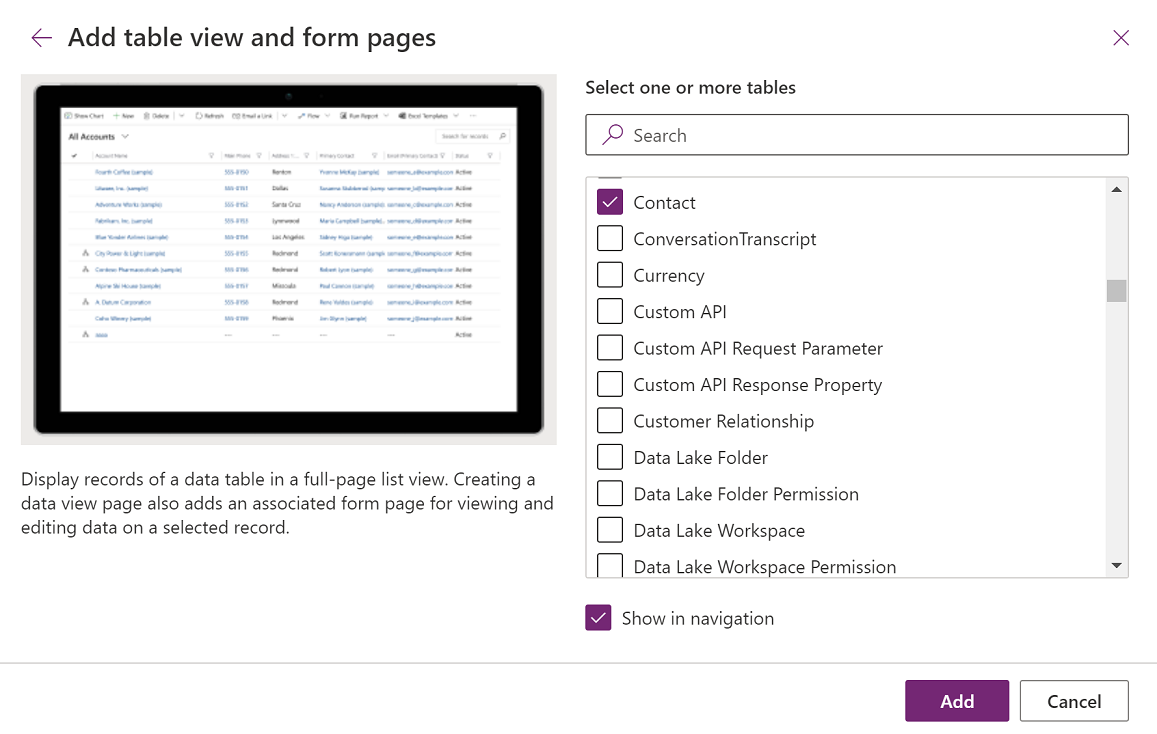
แบบฟอร์มผู้ติดต่อและมุมมองจะปรากฏในเมนูหน้า
เลือก มุมมองผู้ติดต่อ แล้วเลือก เพิ่มมุมมอง

เลือกมุมมองที่คุณต้องการเพิ่มเข้าไปในแอป บันทึกและเผยแพร่เพื่อดูมุมมองที่เลือกในการแสดงตัวอย่าง

บนแถบคำสั่งตัวออกแบบแอป เลือก บันทึก
เผยแพร่แอปฯของคุณ
- บนแถบคำสั่งตัวออกแบบแอป เลือก เผยแพร่
หลังจากการเผยแพร่แอป จะพร้อมให้คุณเรียกใช้ หรือใช้ร่วมกับผู้อื่น
เรียกใช้แอปของคุณบนคอมพิวเตอร์เดสก์ท็อป
หากต้องการเรียกใช้แอปของคุณ ให้เข้าสู่ระบบ Power Apps และในบานหน้าต่างนำทางด้านซ้าย ให้เลือก แอป

เลือกแอปจากรายการแอป แอปจะเปิดขึ้นในเบราว์เซอร์ของคุณ หากคุณต้องการแสดงแผนภูมิ ให้ใช้ปุ่ม แสดงแผนภูมิ
เรียกใช้แอปของคุณบนมือถือ
ในการเรียกใช้แอปของคุณบนอุปกรณ์มือถือของคุณ ให้ทำตามขั้นตอนเหล่านี้:
ดาวน์โหลดแอปจากร้านค้าบนมือถือของอุปกรณ์ของคุณ
เปิดแอป แตะ เข้าสู่ระบบ แล้วป้อนบัญชีที่ทำงานหรือที่โรงเรียนของ Microsoft
เลือกแอปของคุณจากรายการเพื่อเรียกใช้
ขั้นตอนถัดไป
ในบทความนี้ คุณได้สร้างแอปแบบจำลองอย่างง่ายแล้ว
เพื่อระบุ URL ของแอปแบบจำลองของคุณ โปรดดูที่ เรียกใช้แอปแบบจำลองในเบราว์เซอร์
เมื่อต้องการดูลักษณะที่แอปของคุณปรากฏ เมื่อคุณเรียกใช้ ดู เรียกใช้แอปแบบจำลองบนอุปกรณ์เคลื่อนที่
เมื่อต้องการเรียนรู้วิธีการใช้งานร่วมกันของแอปของคุณ ดู ใช้แอปแบบจำลองร่วมกัน
เมื่อต้องเริ่มต้นใช้งาน และเรียนรู้เพิ่มเตมเกี่ยวกับการสร้างแอปแบบจำลอง ดู ทำความเข้าใจส่วนประกอบของแอปแบบจำลอง
เคล็ดลับ
พร้อมที่จะแปลงความคิดของคุณเป็นแอปแล้วหรือยัง เริ่มต้นที่นี่: การวางแผนโครงการ Power Apps
สำหรับข้อมูลโดยละเอียดเกี่ยวกับแอปแบบจำลองและวิธีสร้างแอป เริ่มต้นที่นี่: ทำความเข้าใจกับส่วนประกอบของแอปแบบจำลอง
หมายเหตุ
บอกให้เราทราบเกี่ยวกับภาษาที่คุณต้องการในคู่มือ ทำแบบสำรวจสั้นๆ (โปรดทราบว่าแบบสำรวจนี้เป็นภาษาอังกฤษ)
แบบสำรวจนี้ใช้เวลาทำประมาณเจ็ดนาที ไม่มีการเก็บข้อมูลส่วนบุคคล (คำชี้แจงสิทธิ์ส่วนบุคคล)
คำติชม
เร็วๆ นี้: ตลอดปี 2024 เราจะขจัดปัญหา GitHub เพื่อเป็นกลไกคำติชมสำหรับเนื้อหา และแทนที่ด้วยระบบคำติชมใหม่ สำหรับข้อมูลเพิ่มเติม ให้ดู: https://aka.ms/ContentUserFeedback
ส่งและดูข้อคิดเห็นสำหรับ